Hoe Microsoft Store-apps te openen bij het opstarten in Windows 11/10
Dit bericht laat je zien hoe je automatisch UWP- of Windows Store-apps kunt starten of openen( launch or open UWP or Windows Store apps) bij elke keer opstarten of opstarten in Windows 11/10 . De meesten van ons weten hoe ze programma's moeten laten draaien bij het opstarten(make Programs run on startup) , maar niet veel mensen weten misschien hoe ze Windows 11/10 Microsoft Store -apps kunnen laten starten bij het opstarten.
Microsoft Store -apps openen bij opstarten in Windows
U kunt sommige Windows Store UWP - apps vanaf de opstarttijd als volgt bedienen via Windows-instellingen(Windows Settings) :
- Open instellingen
- Selecteer Apps
- Klik op Opstarten in het linkermenu
- Hier kunt u het starten van Windows -apps toestaan of stoppen.
U kunt dit ook doen door de snelkoppeling te maken en vervolgens(creating and then placing its shortcut) in de map Opstarten te plaatsen. (Startup)Laten we beide procedures in detail bekijken.
Via Instellingen
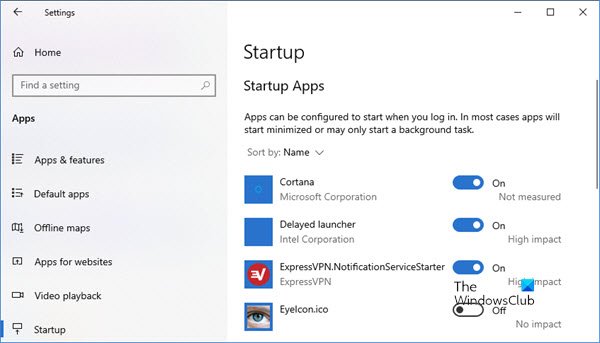
Met Windows 10 kun je Startups nu beheren onder Windows Settings > Apps > Startup > Startup Apps .
In Windows 11 ziet u de instellingen als volgt:

Maar je kunt niet alle UWP - apps bedienen; u kunt slechts enkele apps zien en bedienen.
Gerelateerd(Related) : Hoe u PWA's automatisch kunt laten starten bij opstarten in Windows(How to make PWAs run at Startup automatically in Windows)
Via de map Startups
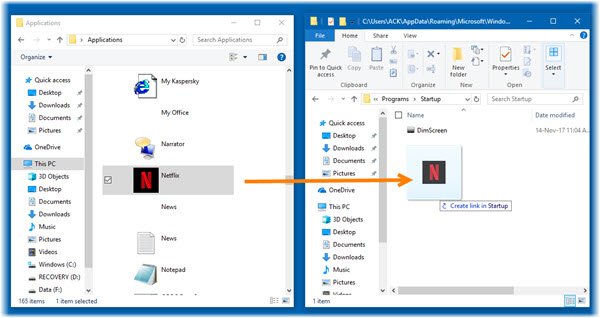
Dit proces is vrij eenvoudig. Open eerst (First)Verkenner(File Explorer) en plak het volgende in de adresbalk en druk op Enter om de map Programma's(Applications folder) te openen :
shell:appsfolder
Open vervolgens een ander exemplaar van Verkenner(File Explorer) . Klik hiervoor met de rechtermuisknop op het pictogram van de taakbalkverkenner(Taskbar Explorer) en selecteer Verkenner(File Explorer) .
Open in dit geval van Verkenner(Explorer) de volgende locatie van de opstartmap(Startup folder) :
shell:startup
Pas(Resize) het formaat aan en plaats de mappen naast elkaar.
Nu hoeft u alleen nog maar het pictogram van de Windows Store - app die u bij elke start wilt starten te slepen en neer te zetten van de map Programma(Applications) 's naar de map Opstarten(Startup) .
Wanneer u dit doet, maakt Windows 11/10 een snelkoppeling of koppeling naar de app.
Zodra u dit hebt gedaan, sluit u de mappen, start u uw computer opnieuw op en ziet u.
De Windows Store -app zou automatisch moeten starten bij het opstarten.
Related posts
iTunes-app van Microsoft Store gebruiken op Windows 11/10
Extraheer RAR-bestanden op Windows 11/10 met gratis Microsoft Store-apps
Beste gratis film-apps beschikbaar in de Microsoft Store voor Windows 11/10
URI-opdrachten om Microsoft Store-apps te openen in Windows 11/10
Een snelkoppeling maken om Microsoft Store-apps te openen in Windows 11/10
Microsoft Photos-app ontbreekt of werkt niet in Windows 11/10
Trage downloadsnelheden voor Microsoft Store op Windows 11/10
Windows Store Cache is mogelijk beschadigd in Windows 11/10
5 Beste Social Media-apps voor Windows 10 beschikbaar in Microsoft Store
Hoe Microsoft Store-apps opnieuw in te stellen met PowerShell in Windows 10
Fresh Paint voor Windows 10 is een gebruiksvriendelijke Microsoft Store-app voor schilderen
Hoe vooraf geïnstalleerde Microsoft Store-apps te verwijderen in Windows 11/10
Microsoft Store-apps installeren of verwijderen in Windows 11/10
Microsoft Store-apps worden niet automatisch bijgewerkt in Windows 11/10
30 populaire pc-games voor Windows 11/10 uit de Microsoft Store
Ballistic Mini Golf-game voor Windows 10 verkrijgbaar bij Microsoft Store
Microsoft Store-fout 0x80073CFE, de pakketrepository is beschadigd
Beste productiviteitsapps Windows 11/10 uit de Microsoft Store
Download de Adobe Reader-app voor Windows 10 uit de Microsoft Store
Beste lucht Air Warfare voor Windows 11/10 in Microsoft Store
